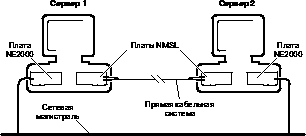Инсталляция NetWare 4.11 SFT III
В этой главе описано, как инсталлировать операционную систему NetWare 4.11® SFT IIITM
на двух сетевых серверах: на сервере NetWare 4.11 (сервер 1) и на компьютере, на котором нет инсталлированной NetWare (сервер 2).
IMPORTANT: Перед инсталляцией NetWare 4.11 SFT III у Вас должна быть NetWare 4.11, установленная на одном сервере, или NetWare SFT III 3.11, установленная на двух серверах.
Для обновления NetWare SFT III 3.11 на NetWare 4.11 SFT III см. "Обновление SFT III 3.11 и 4.1.".
Необходимые ресурсы
Предварительные задачи
- Инсталлируйте NetWare 4.11 на сервере 1. (См. главу 3 "Заказная инсталляция").
- Создайте раздел DOS на сервере 2 по возможности того же размера, что и раздел DOS сервера 1 (как минимум, 15 Мб).
Если Вы хотите помещать дампы ядра на диск, создайте раздел DOS объемом 15 Мб плюс размер ОЗУ сервера в мегабайтах (Мб). Например, если каждый сервер имеет 16 Мб ОЗУ, раздел DOS должен быть по крайней мере 31 Мб (15 Мб + 16 Мб).
- Сформатируйте три дискеты высокой плотности и пометьте их как "Диск 1", "Диск 2" и "Диск 3".
- Install MSL (Инсталлируйте платы канала связи отраженных серверов MSL (Mirrored Server LinkTM) в сервере 1 и сервере 2. Соедините кабелем платы MSL каждого сервера напрямую друг с другом (Рис. 5-1). Для получения подробной информации см. документацию изготовителя платы MSL.
Запишите адрес платы MSL и номер прерывания для будущего использования в процессе инсталляции.
Рисунок 5-1. Инсталляция MSL
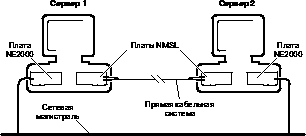
Для наилучшей производительности назначьте плате MSL более высокий приоритет прерывания, чем сетевым платам в сервере.
- (Необязательно) В качестве запасного оборудования установите дополнительную плату MSL и кабель в каждый сервер на случай отказа основной платы MSL.
Инсталляция серверов SFT III
Инсталляция NetWare 4.11 SFT III включает следующие процедуры:
- Наименование и нумерация серверных подсистем
- Копирование файлов NetWare 4.11 SFT III
- Выбор драйверов канала связи отраженных серверов MSL (Mirrored Server Link)
- Инсталляция NetWare 4.11 SFT III на сервере 2
- Создание и отражение разделов NetWare.
Наименование и нумерация подсистем сервера
Процедура
- Вставьте компакт-диск NetWare 4.11 Operating System в устройство CD-ROM на сервере 1.
- Включите устройство CD-ROM.
- Загрузите DOS на сервере 1.
- Перейдите в корневой каталог устройства CD-ROM.
Например, введите:
D:<Enter>
CD\<Enter>
- Введите:
INSTALL<Enter>
- Выберите язык, который будет использован при инсталляции программного обеспечения.
- Выберите "Инсталляция сервера NetWare".
- Выберите "NetWare 4.11 SFT III".
Появится меню с опциями инсталляции NetWare 4.11 SFT III.
- Выберите "Преобразование NetWare 4.11 в SFT III".
- В полученном поле введите имя подсистемы MSEngine и нажмите <Enter>.
По умолчанию в окне появится имя, которое назначено серверу 1 при инсталляции NetWare 4.11. Вы можете использовать это имя для MSEngine или ввести другое имя.
Имя MSEngine должно быть уникальным, длиной от 2 до 47 символов, не содержать точек или пробелов. Допустимые символы: A-Z, 0-9, дефис и подчеркивание.
Для SFT III требуется три уникальных имени сервера: одно для функций отражения операционных систем (подсистема MSEngine) и по одному для каждой функции ввода и вывода сервера (подсистема IOEngine).
Система создает два имени IOEngine, добавляя символы "_IO1" и "_IO2" к имени MSEngine.
NOTE: Для получения дополнительной информации см. "MSEngine" и "IOEngine" в руководстве Концепции.
- Укажите внутренние номера сети IPX для каждой подсистемы, выполнив одно из следующего:
- Выберите "Продолжение инсталляции", подтвердив номера, сгенерированные случайным образом.
- Выберите "Изменение номера сети", чтобы назначить собственные внутренние номера сети IPX.
NOTE: Каждый внутренний номер сети должен быть уникальным, шестнадцатеричным номером, длиной от одной до восьми цифр. Нельзя назначать внутренний номер сети IPX равным "0" или "FFFFFFFF".
Каждая подсистема IOEngine должна иметь собственный уникальный внутренний номер сети IPX, а номер MSEngine должен отличаться от номеров обеих подсистем IOEngine.
Копирование файлов NetWare 4.11 SFT III
Процедура
- На сервере 1 примите установленный по умолчанию загрузочный каталог DOS или определите новый.
Утилита инсталляции скопирует MSERVER.EXE и другие необходимые файлы SFT III в загрузочный каталог.
Если Вы определяете каталог, отличный от каталога, в котором находится файл STARTUP.NCF для NetWare 4.11, последует запрос указать его местоположение.
- Выберите, модифицировать ли файл IOSTART.NCF.
В файл IOSTART.NCF добавляется команда SET Reserved Buffers Below 16 Meg=200. Эта команда необходима для некоторых драйверов. Если Вы уверены, что используемый Вами драйвер не нуждается в ней, можно ее удалить из файла IOSTART.NCF.
В сопровождающей драйвер документации должно быть написано, необходима ли драйверу эта команда. Если она нужна драйверу, а команда отсутствует, сервер не будет работать.
Некоторые драйверы также требуют, чтобы было запрещено использование памяти выше 16 Мб при загрузке драйвера. В этом случае Вы должны добавить в файл IOSTART.NCF команду SET Auto Register Memory Above 16 Megabytes=Off.
- Укажите местоположение файла AUTOEXEC.BAT.
Если SERVER.EXE указан в файле AUTOEXEC.BAT сервера 1, утилита инсталляции заменит SERVER.EXE на MSERVER.EXE.
- Укажите букву дисковода для гибких дисков сервера 1.
- Вставьте Диск 1 (пустую отформатированную дискету высокой плотности) в дисковод сервера 1 и нажмите <Enter>.
Утилита инсталляции скопирует необходимые файлы SFT III, драйверы MSL и командные файлы на Диск 1.
Если на дискете находятся какие-либо файлы, ответьте "Да" на запрос "Эта дискета не пустая. Удалить данные и продолжить?" Если хотите сохранить данные на дискете, замените ее пустой дискетой.
- В ответ на запросы вставьте две другие дискеты.
Утилита инсталляции скопирует MSERVER.EXE и командные файлы инсталляции на Диск 2 и Диск 3.
Выбор драйверов канала связи отраженных серверов (MSL)
Процедура
- Определите драйвер для платы MSL, установленной в сервере 1.
- (При необходимости) Если плата MSL использует драйвер, не указанный в списке, нажмите <Ins>.
- Укажите дисковод для дискеты с драйвером MSL.
- Выберите драйвер MSL.
- Определите адрес памяти и номер прерывания для платы MSL.
- (При необходимости) Если Вы установили дополнительную плату MSL в сервере 1, укажите для нее дополнительный драйвер.
Программа INSTALL загрузит IOEngine на сервере 1. После загрузки драйвера MSL инсталляция на сервере 1 завершается.
Инсталляция SFT III на сервере 2
Процедура
- Оставьте активным сервер 1 и возьмите три подготовленные дискеты DOS, дискету с драйвером и дискету NetWare 4.11 SFT III License для работы с сервером 2.
- Загрузите DOS на сервере 2.
- Вставьте Диск 1 в дисковод сервера 2.
- Перейдите на дисковод сервера 2 и введите:
INSTALL<Enter>
Утилита инсталляции скопирует MSERVER.EXE, другие необходимые файлы SFT III, драйверы MSL и командные файлы в тот же загрузочный каталог сервера 2, что и на сервере 1.
- В ответ на запросы вставьте Диск 2 и Диск 3 в дисковод сервера 2 и нажмите <Enter>.
- По завершении копирования удалите Диск 3 из дисковода.
- Укажите драйвер для платы MSL, установленной в сервере 2.
- (При необходимости) Если плата MSL использует драйвер, не указанный в списке, нажмите <Ins>.
- Укажите дисковод для дискеты с драйвером MSL.
- Выберите драйвер MSL.
- Определите адрес памяти и номер прерывания для платы MSL.
- (При необходимости) Если Вы установили дополнительную плату MSL в сервере 2, укажите для нее дополнительный драйвер.
IMPORTANT: Загрузите драйверы MSL на сервере 2 в том же самом порядке, в каком они были загружены на сервере 1.
Утилита инсталляции загружает подсистему IOEngine на сервере 2, синхронизирует память и выполняет команду ACTIVATE SERVER. ACTIVATE SERVER загружает MSEngine. Обе консоли серверов отображают одинаковый экран инсталляции.
- Выберите драйверы сервера для оборудования, установленного в сервере 2.
Если дисковое и сетевое оборудование сервера 2 аналогично оборудованию сервера 1, выберите "Сделать на новом компьютере те же драйверы, что и на исходном".
- Из меню "Действия с драйвером" выберите "Продолжение инсталляции".
Загружаются драйверы диска и ЛС сервера 1, выдаются внешние номера сети IPX, привязанные к сетевым платам сервера 1.
Запишите названия плат, если Вы используете несколько сетевых плат в одном сервере.
- Для продолжения нажмите <Enter>.
Загружаются драйверы диска и ЛС сервера 2, затем следует запрос на подтверждение или изменение привязки протоколов к сетевым платам сервера 2.
Запишите названия плат, если Вы используете несколько сетевых плат в одном сервере.
- Для продолжения нажмите <Enter>.
Создание и отражение разделов NetWare
Процедура
- Выберите метод создания разделов диска.
"Автоматически" создает дисковый раздел NetWare на доступном свободном пространстве сервера 2, затем отражает дисковый раздел NetWare сервера 1 на сервер 2. Этот метод предполагает, что размер диска является идентичным на обоих компьютерах.
"Вручную" позволяет определить размеры раздела NetWare и области переназначения Hot FixTM на сервере 2. Затем Вы должны установить отражение дисков между дисковыми разделами двух серверов.
- Если Вы выбрали "Автоматически", перейдите к действию 15.
- Если Вы выбрали "Вручную", продолжайте с действия 2.
- Выберите "Создание, удаление и изменение дисковых разделов".
- Из меню "Имеющиеся диски" выберите дисковое устройство для сервера 2 ИмяMSEngine_IO2).
- Выберите "Создание дискового раздела NetWare" и нажмите <Enter>.
- Определите размер раздела NetWare на дисковом устройстве для сервера 2 (ИмяMSEngine_IO2), чтобы он соответствовал размеру раздела NetWare на сервере 1 (ИмяMSEngine_IO1).
WARNING: Если Вы не cделаете разделы NetWare одинакового размера на обоих серверах, они не будут отражаться.
- На экране "Информация о дисковом разделе" в строке "Размер раздела" высветите значение перед "Мб".
- Введите размер раздела NetWare в мегабайтах (Мб) и нажмите <Enter>.
- Для продолжения нажмите <F10>.
- В ответ на запрос "Создать раздел NetWare" выберите "Да".
- Возвратитесь к "Опции дисковых разделов и отражения", дважды нажав <Esc>.
- Установите отражение дисков двух серверов, выбрав "Отражение/Отмена отражения дисковых разделов".
WARNING: Отразите каждый диск на диск другого сервера. Это позволит сохранить данные, если один сервер выйдет из строя.
- Выберите раздел диска для сервера 1 (ИмяMSEngine_IO1) и нажмите <Enter>.
- Добавьте раздел диска для сервера 2 (ИмяMSEngine_IO2) к отраженному набору, нажав <Ins>.
- Выберите раздел диска для сервера 2 (ИмяMSEngine_IO1) и нажмите <Enter>.
- Для продолжения нажмите <F10>.
Появится список "Статус отражения разделов диска".
Cостояние "In Sync" одного раздела не означает, что дисковые данные отражены. По завершении отражения оба раздела должны иметь состояние "In Sync".
- Возвратитесь к "Опции дисковых разделов и отражения", нажав <Esc>.
Появится процент завершенности отражения. Можно продолжать процесс инсталляции параллельно процессу отражения дисков.
- Выберите "Продолжение инсталляции" и нажмите <Enter>.
Утилита инсталляции смонтирует том SYS:.
- В ответ на запрос вставьте дискету NetWare 4.11 SFT III License в дисковод сервера 2 и нажмите <Enter>.
Инсталляция на обоих серверах NetWare 4.11 SFT III завершена.
Хотя процесс инсталляции закончен, отражение дисков может продолжаться в фоновом режиме. Статус отражения отображается на экране.
WARNING: Не закрывайте сервер и не включайте режим тестирования сервера (Server Test Mode), пока диски не будут полностью отражены. Иначе возможна потеря данных.
- Выйдите из утилиты инсталляции или отредактируйте файлы конфигурации сервера, как объяснено ниже.
Редактирование файлов конфигурации сервера (необязательно)
При включении или перезапуске серверов система NetWare 4.11 SFT III читает информацию из файлов конфигурации сервера, имеющих расширение .NCF, автоматически созданных утилитой инсталляции.
После установки отражения дисков Вы можете отредактировать файлы .NCF для настройки системы NetWare 4.11 SFT III путем использования дополнительных команд LOAD или параметров SET. Вы можете вырезать часть одного файла и вставить ее в другой.
Чтобы вырезать текст, нажмите <Tab>
для перехода в окно, из которого Вы хотите копировать. Используя клавиши-стрелки, установите курсор на начало копируемого текста. Нажмите <F5>
, а затем используйте клавиши-стрелки для установки курсора в конец копируемого текста. Выбранный текст будет высвечен. Нажмите <delete>
, чтобы вырезать его. Нажмите <F6>
для его копирования в буфер.
Чтобы вставить текст, нажмите <Tab>
для перехода в окно, в которое хотите копировать. Используйте клавиши-стрелки для установки курсора в место вставки и нажмите <Ins>.
В Табл. 5-2 приведен список файлов конфигурации сервера SFT III, местоположение этих файлов и описание их содержимого.
Table 5-2. Файлы конфигурации SFT III в порядке их выполнения
| Файл |
Местоположение |
Содержимое |
|---|
| IOSTART.NCF (Два файла - по одному на каждом сервере) | Раздел DOS | Имя IOEngine и внутренний номер сети IPX; команды загрузки дисковых драйверов и драйверов MSL; параметры SET IOEngine; команды загрузки NLM, которые не требуют активной MSEngine или смонтированного тома SYS:. |
| MSSTART.NCF (Два идентичных файла) | В каталоге запуска, содержащем файл MSERVER.EXE, раздела DOS каждого компьютера | Команды, выполняемые MSEngine после установления отражения сервера, но перед монтированием системного тома. Некоторые параметры SET могут быть установлены только в MSSTART.NCF. |
| MSAUTO.NCF | SYS:SYSTEM | Команды, выполняемые MSEngine после отражения сервера и монтирования системного тома; инициализационные команды Time Services; Directory Services и большинства других NLM отражения сервера; имя и внутренний номер сети IPX; команды загрузки NLM MSEngine. |
| IOAUTO.NCF (Два файла - по одному на каждом сервере) | Раздел DOS или том SYS: | Команды для загрузки драйверов сети и привязки сетевых протоколов; команды загрузки NLM, которые требуют активной MSEngine и смонтированного тома SYS: (например, NLM печати и резервного копирования). |
Сделанные в командах файлов .NCF изменения активизируются только после перезагрузки сервера.
Редактирование файлов IOSTART.NCF
Процедура
- Из командной строки MSEngine на любом сервере SFT III введите:
INSTALL<Enter>
- Выберите "Опции файлов NCF" и отредактируйте файлы IOSTART.NCF на каждом сервере NetWare.
- Выберите опцию IOSTART.NCF для сервера 1.
Пример файла IOSTART.NCF для основной подсистемы IOEngine:
ioengine name SFT3_IO1
ioengine ipx internal net 7654321
load isadisk port=1f0 int=e
load nmsl
IMPORTANT: Команда LOAD для загрузки драйвера MSL должна быть в последней строке файла IOSTART.NCF. Драйверы диска и MSL должны находиться в том же самом каталоге, что и MSERVER.EXE.
- Сохраните файл, нажав <F10> или <Esc>, а затем <Enter>.
- Выберите опцию IOSTART.NCF для сервера 2.
Пример файла IOSTART.NCF для вторичной подсистемы IOEngine:
ioengine name SFT3_IO2
ioengine ipx internal net 6543210
load isadisk port=1f0 int=e
load nmsl
IMPORTANT: Команда LOAD для загрузки драйвера MSL должна быть в последней строке файла IOSTART.NCF.
- Сохраните файл, нажав <Esc>, а затем <Enter>.
Редактирование файлов IOAUTO.NCF
Процедура
- Из "Опции файлов NCF" выберите опцию IOAUTO.NCF для сервера 1.
Пример файла IOAUTO.NCF:
LOAD NE2000 INT=3 PORT=300 FRAME=ETHERNET_802.2 NAME=NE2000_2_E82
BIND IPX NE2000_2_E82 NET=1012672
- Отредактируйте файл для загрузки дополнительных модулей в IOEngine сервера 1.
- Сохраните файл, нажав <Esc>, а затем <Enter>.
- Выберите опцию IOAUTO.NCF для сервера 2.
- Отредактируйте файл для загрузки дополнительных модулей в IOEngine сервера 2.
- Сохраните файл, нажав <Esc>, а затем <Enter>.
Редактирование файлов MSAUTO.NCF
Процедура
- Из "Опции файлов NCF" выберите опцию MSAUTO.NCF.
- Отредактируйте файл для изменения имени MSEngine или внутреннего номера сети IPX.
Изменение имени MSEngine или внутреннего номера сети IPX активируется только после закрытия и перезагрузки обоих серверов.
- Сохраните файл, нажав <Esc>, а затем <Enter>.
Редактирование файлов MSSTART.NCF
Процедура
- Из "Опции файлов NCF" выберите опцию MSSTART.NCF.
- Введите в файл MSSTART.NCF команды для настройки параметров SET подсистемы MSEngine.
Параметрами MSEngine, которые могут быть установлены только в файле MSSTART.NCF, являются: Minimum Packet Receive Buffers, Cache Buffer Size, Maximum Subdirectory Tree Depth, Auto TSS Blackout Flag и Concurent Remirror Requests. См. параметры SFT III в подразделе "SET" руководства Справочник по утилитам.
- Сохраните файл, нажав <Esc>, а затем <Enter>.
Просмотр экранов консоли SFT III
Серверы SFT III имеют три консольных экрана: для основной подсистемы IOEngine, для вторичной IOEngine и для MSEngine.
Нажмите <Alt> для просмотра заголовка экрана консоли. С правой стороны заголовка указывается тип консоли: основная или вторичная.
Нажмите <Alt>+<Esc> или <Ctrl>+<Esc> для просмотра экранов консоли сервера в SFT III.
- Для выбора экрана основной IOEngine, вторичной IOEngine, MSEngine или других экранов консоли (например, экрана инсталляции) нажимайте <Alt>
+<Esc>.
- Для вывода меню текущих экранов нажмите <Ctrl>+<Esc>. Введите номер экрана консоли, на который хотите перейти.
Запуск двухпроцессорной обработки (необязательно)
Для выполнения двухпроцессорной обработки с помощью NetWare 4.11 SFT III Вы должны иметь сервер с двумя установленными центральными процессорами (ЦП) и драйвером двухпроцессорной обработки (поставляемым изготовителем оборудования сервера).
Второй процессор может быть в одном или в обоих серверах SFT III.
Следуйте нижеописанной процедуре для назначения одного ЦП для IOEngine, а другого - для MSEngine.
Процедура
- С консоли IOEngine сервера с двумя установленными ЦП загрузите драйвер двухпроцессорной обработки.
Для загрузки драйвера двухпроцессорной обработки см. инструкции по его инсталляции, данные изготовителем оборудования сервера. Например, введите:
LOAD 2NDPROC<Enter>
- Для активации двухпроцессорной обработки при запуске поместите эту команду загрузки в файл IOSTART.NCF сервера с двумя ЦП.
Обновление SFT III 3.11 и 4.1
Необходимые ресурсы
- Карточка оперативной помощи по инсталляции сервера NetWare 4.11 SFT III с обзором процесса инсталляции.
- Система NetWare SFT III 3.11 или 4.1, установленная на двух серверах.
- Устройство CD-ROM на одном из серверов.
- Дисковод для гибких дисков на каждом сервере.
- Компакт-диск NetWare 4.11 Operating System и лицензионная дискета NetWare 4.11 Main Server License.
- Лицензионная дискета NetWare 4.11 SFT III License.
- Три отформатированных дискеты высокой плотности, помеченные как "Диск 1", "Диск 2" и "Диск 3".
Предварительные задачи
- Выполните резервное копирование серверов NetWare SFT III 3.11 или 4.1, включая файлы разделов DOS обоих серверов.
- Отметьте каталог, в котором постоянно находится MSERVER.EXE, если Вы планируете инсталлировать версию 4.11 в тот же самый каталог, что и предыдущая версия.
- Удостоверьтесь, что все пользователи разрегистрировались.
- Закройте подсистему MSEngine и обе IOEngine.
Редактирование файлов .NCF SFT III 3.11 (необязательно)
Перед обновлением серверов NetWare SFT III 3.11 на NetWare 4.11 SFT III отредактируйте файлы .NCF обоих серверов, если:
Обновление сервера 1
Процедура
- Инсталлируйте драйверы CD-ROM DOS на сервере с устройством CD-ROM.
- Вставьте компакт-диск NetWare 4.11 Operating System в устройство CD-ROM на сервере 1.
- Включите устройство CD-ROM.
- Загрузите DOS на сервере 1.
- Перейдите в корневой каталог устройства CD-ROM.
Например, введите:
D:<Enter>
CD\<Enter>
- Введите:
INSTALL<Enter>
- Выберите язык, который будет использован при инсталляции программного обеспечения.
- Выберите "Инсталляция сервера NetWare".
- Выберите "NetWare 4.11 SFT III".
Появится меню с опциями инсталляции SFT III.
- Выберите "Обновление SFT III 3.11 на SFT III 4.11" и нажмите <Enter>.
- Укажите путь к целевому каталогу.
Целевым каталогом может быть каталог, на котором находится MSERVER.EXE версии 3.11, или это может быть новый каталог.
WARNING: Если Вы инсталлируете в каталог, в котором находится версия 3.11, надо сначала сделать резервную копию этого каталога. Утилита инсталляции при копировании MSERVER.EXE и других файлов SFT III версии 4.11 в целевой каталог перезапишет существующие файлы.
- (При необходимости) Проверьте список драйверов третьих фирм, которые не были изменены в каталоге загрузки DOS. Эти драйверы могут быть совместимы с NetWare 4.11, но если это не так, надо заменить их на совместимые с NetWare 4.11 драйверы с дискеты.
- Определите конфигурацию местоположения и формат файлов.
См. "Информация о языке и формате имени файлов".
- Создайте дискеты для сервера 2.
В ответ на запросы вставляйте дискеты Диск 1, Диск 2 и Диск 3.
- Удалите Диск 3 по завершении копирования файлов.
- Возьмите три дискеты на сервер 2.
Обновление сервера 2
Процедура
- Загрузите DOS на сервере 2.
Если Вы используете на сервере 2 драйверы третьих фирм, надо вручную скопировать их в загрузочный каталог DOS и в каталог SYS:SYSTEM. Они не копируются автоматически в процессе процедуры инсталляции.
- Вставьте Диск 1 в дисковод сервера 2.
- Перейдите на этот дисковод и введите:
INSTALL<Enter>
- В ответ на запросы вставьте дискеты Диск 2 и Диск 3.
- Укажите путь к файлам IOSTART.NCF и MSSTART.NCF системы SFT III 3.11.
- Удалите Диск 3 по завершении копирования файлов.
- В ответ на запрос вставьте дискету с лицензией NetWare 4.11 Main Server License.
- В ответ на запрос вставьте дискету с лицензией SFT III License.
- Выберите дерево Каталога или создайте новое.
- Определите часовой пояс и конфигурацию времени.
- Определите контекст сервера.
- Определите пароль для ADMIN.
- Сохраните информацию о NetWare Directory ServicesTM.
Файлы NetWare копируются в каталоги PUBLIC и SYSTEM.
- (При необходимости) Если файлы IOSTART.NCF содержат команды загрузки сетевых драйверов, перенесите эти команды из файлов IOSTART.NCF в файлы IOAUTO.NCF.
Обновление NetWare 4.11 SFT III завершено.
Назад | Содержание | Вперед